iPhoneの家計簿アプリ「Zaim」の使い方を眺めていた所、URLスキームパラメータが用意されている事がわかりました。
毎日記録しているZaimでの記録が、ほんの少しだけ楽になると思ったので、そのURLスキームの活用方法と、Zaimで用意されているURLスキームについて紹介しようと思います。
iPhoneアプリ「Zaim」で用意されているURLスキーム
iPhoneアプリ「Zaim」で用意されているURLスキームは以下になります。
| 機能 | URLスキーム |
|---|---|
| レシート撮影画面を立ち上げ | zaim://createReceipt |
| 支払いの入力画面を立ち上げ | zaim://createPayment |
| 収入の入力画面を立ち上げ | zaim://createIncome |
| 振替の入力画面を立ち上げ | zaim://createTransfer |
| お気に入りの入力画面を立ち上げ | zaim://createFavorite |
| 金融機関との連携の確認画面を立ち上げ | zaim://showOnlineAccountStatus |
Zaimアプリを起動するためのURLスキームは「zaim://」ですが、より深い階層を直接起動できるという事です。
ZaimのURLスキームの具体的な活用方法
毎日決まった時間にZaimを起動出来るように、iPhoneのリマインダーアプリ「Due」に「zaim://」を登録していました。

Zaimで使用する主な機能としては、レシート撮影機能なので、
- 今までは、決まった時刻にZaimを起動していたが
- これからは、決まった時刻にZaimのレシート撮影画面を起動する
というように設定を変更しました。
ここからは、iPhoneのリマインダーアプリ「Due」での設定方法について紹介します。
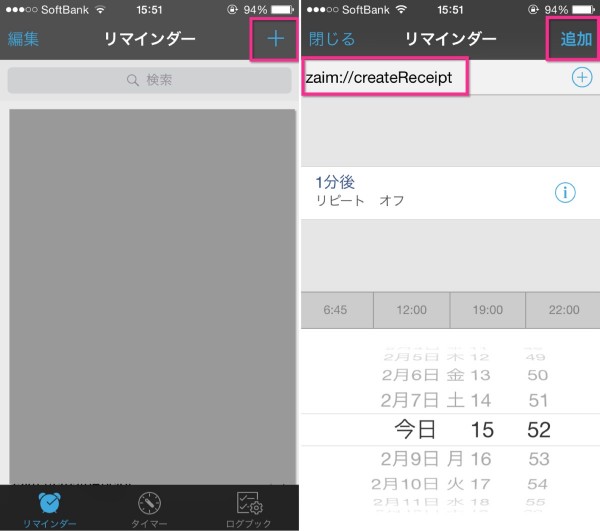
▲Dueアプリで右上の+をタップして(左)、「zaim://createReceipt」と入力して「追加」をタップします(右)。
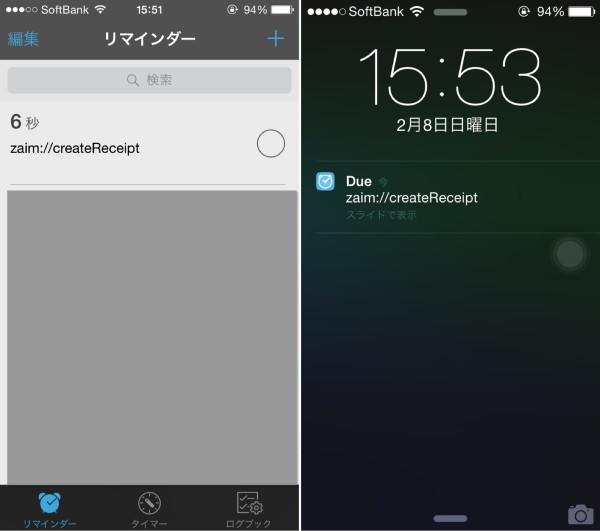
▲項目を追加できました(左)。時間になると通知がくるのでiPhoneを起動してDueのチェックを行い(右)、
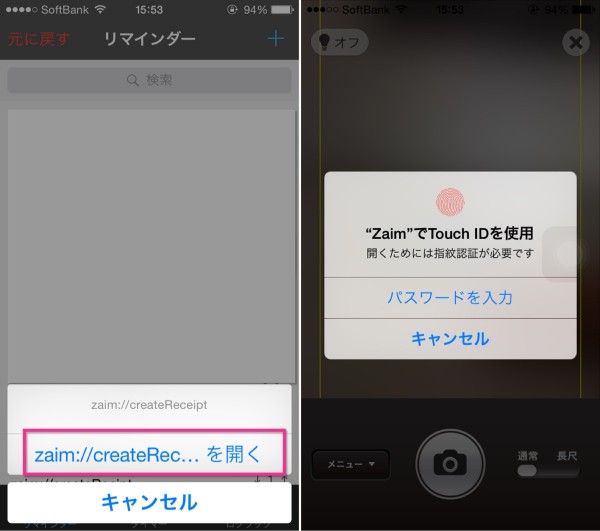
▲画面に従って開きます(左)。すると、Zaimが起動し、Zaim用のロックを解除すると(右)、
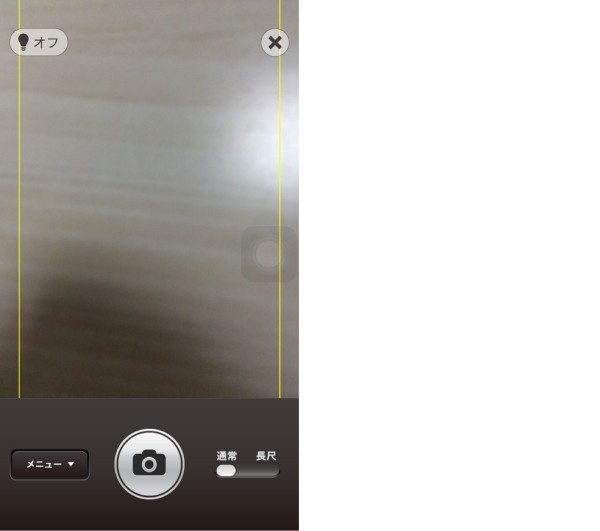
▲レシート撮影画面になっています。
いつもならば、レシート撮影画面を立ち上げていましたが、その必要がなく直接レシート撮影画面に移れています。
ZaimのURLスキームを活用する事で、いつもの記録がほんの少しだけ楽になりました。



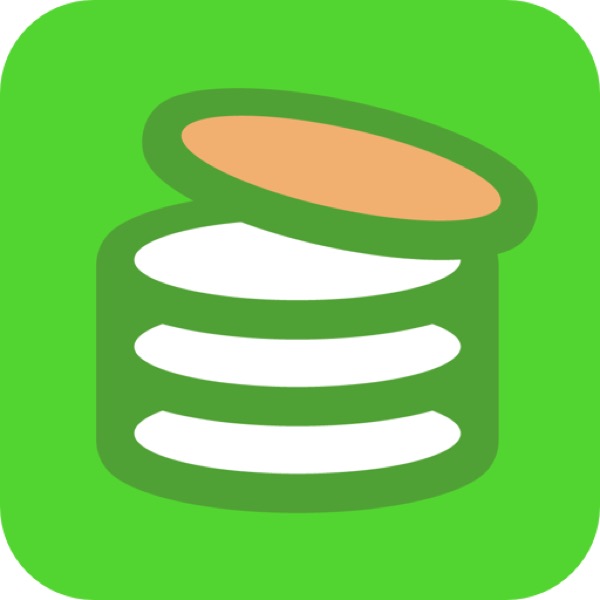

コメント